phpMyAdminは、WebブラウザからMySQLおよびMariaDBデータベースを管理できる無料のオープンソースツールです。 phpMyAdminは、Webを介したMySQL / MariaDBの管理を処理することを主な目的として、PHPで記述された完全な機能を備えたWebアプリケーションです。データベース、テーブル、データベースユーザー、基本的なクラッド操作(作成、読み取り、更新、削除)などを管理するための堅牢でユーザーフレンドリーなインターフェースを提供します。
phpMyAdminは、Windows、macOS、Linux、BSDなどの任意のオペレーティングシステムで実行できるPHPWebアプリケーションです。 phpMyAdminをインストールする前にインストールする必要がある主なコンポーネントは、PHPパッケージとWebサーバーであり、Apache、Nginxなどが可能です。
このガイドでは、RockyLinuxにLAMPスタックを使用してphpMyAdminをインストールする方法を学習します。このガイドは、既存のLAMPスタックがインストールされているサーバー、またはLAMPスタックパッケージがない新しいサーバーに適用できます。
前提条件
- RockyLinuxシステム。
- rootまたはsudo権限を持つユーザー。このユーザーは、新しいパッケージのインストールとシステム全体での変更に使用されます。
httpdとMariaDBのインストール
まず、ApacheまたはhttpdWebサーバーとMariaDBデータベースサーバーをインストールします。これらのパッケージをすべてすでにインストールしている場合は、これらの段階をスキップできます。
1.以下のコマンドを実行して、httpdおよびmariadbパッケージをインストールします。
sudo dnf install httpd mariadb mariadb-server
' yと入力します 'を押して'Enter 'パッケージを確認してインストールします。
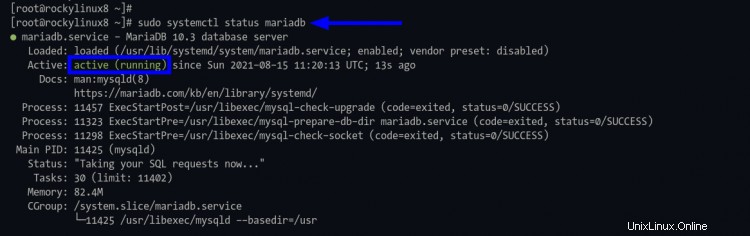
2.インストールが完了したら、次のコマンドを実行して、システムの起動中にhttpdおよびmariadbサービスを自動的に実行できるようにします。
sudo systemctl enable mariadb
sudo systemctl enable httpd

3.次に、以下のコマンドを使用してhttpdおよびmariadbサービスを開始します。
sudo systemctl start mariadb
sudo systemctl start httpd
4.その後、次のコマンドを実行してhttpdおよびmariadbサービスを確認します。
sudo systemctl status mariadb
sudo systemctl status httpd
mariadbサービスがアクティブで実行中の場合、以下のような出力が表示されます。
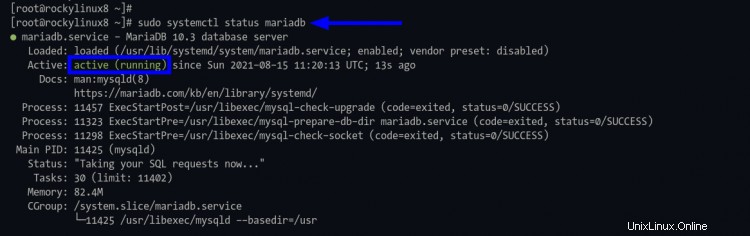
httpdサービスがアクティブで実行中の場合、以下のような出力が表示されます。
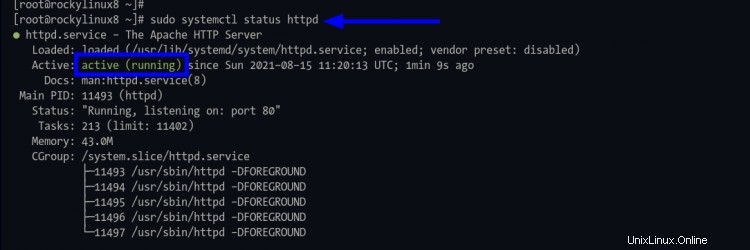
RockyLinuxへのPHPのインストール
httpdおよびMariaDBパッケージをインストールした後、RockyLinuxにPHPパッケージをインストールします。このガイドでは、RemiリポジトリからPHPパッケージをインストールします。 PHPパッケージをすでにインストールしている場合は、この段階をスキップできます。
1.次のコマンドを実行して、RockyLinuxにEPELリポジトリを追加します。
sudo dnf install https://dl.fedoraproject.org/pub/epel/epel-release-latest-8.noarch.rpm
ここで、'y'と入力します ' Enterを押します 'EPELリポジトリを追加します。
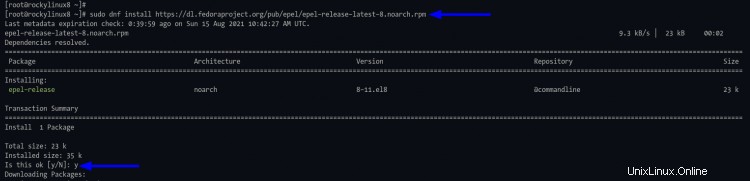
2.その後、以下のコマンドを使用して、RemiリポジトリをRockyLinuxシステムに追加します。
sudo dnf install https://rpms.remirepo.net/enterprise/remi-release-8.rpm
'y'と入力します ' Enterを押します 'レミリポジトリを追加します。
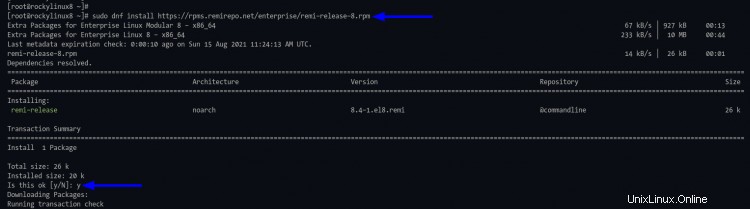
3. PHPパッケージをインストールする前に、PHPモジュールリポジトリをリセットし、remiリポジトリからPHPモジュールを有効にする必要があります。
次のコマンドを実行して、phpモジュールをリセットします。
sudo dnf module reset php
ここで、remiリポジトリのGPGキーを追加するように求められます。 'y'と入力します GPGに関連するすべての質問については、「Enter」を押してください。
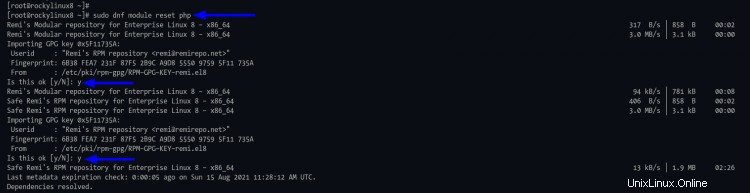
これで、次のコマンドを使用してPHPレミリポジトリを有効にできます。
sudo dnf module enable php:remi-7.4
' yと入力します 'を押して'Enter '特にPHPバージョン7.4の場合、PHPRemiリポジトリを有効にします。
4.これで、以下のコマンドを使用してPHPパッケージをインストールできます。
sudo dnf install -y php php-common php-mysqlnd php-curl php-gd php-bcmath php-mcrypt php-mbstring php-xml php-zip
5.インストールが完了したら、httpdサービスを再起動して新しい構成を適用します。
sudo systemctl restart httpd
MariaDBデプロイメントの保護
このインストールに新しいシステムを使用している場合は、この段階に従って、mariadbのデプロイメントを保護することをお勧めします。ただし、現在のシステムに以前にmariadbがある場合は、この段階をスキップできます。
1.次のコマンドを実行して、mariadbのrootパスワードを設定し、デプロイメントを保護します。
sudo mysql_secure_installation
次に、mariadb rootユーザーの新しいパスワードを入力し、「 Y」と入力します。 'すべての質問については、mariadb展開の基本的なセキュリティに関連しています。
NOTE: RUNNING ALL PARTS OF THIS SCRIPT IS RECOMMENDED FOR ALL MariaDB
SERVERS IN PRODUCTION USE! PLEASE READ EACH STEP CAREFULLY!
In order to log into MariaDB to secure it, we'll need the current
password for the root user. If you've just installed MariaDB, and
you haven't set the root password yet, the password will be blank,
so you should just press enter here.
Enter current password for root (enter for none):
OK, successfully used password, moving on...
Setting the root password ensures that nobody can log into the MariaDB
root user without the proper authorisation.
Set root password? [Y/n] Y
New password: TYPE NEW PASSWORD for mariadb root user
Re-enter new password:REPEAT
Password updated successfully!
Reloading privilege tables..
... Success!
By default, a MariaDB installation has an anonymous user, allowing anyone
to log into MariaDB without having to have a user account created for
them. This is intended only for testing, and to make the installation
go a bit smoother. You should remove them before moving into a
production environment.
Remove anonymous users? [Y/n] Y
... Success!
Normally, root should only be allowed to connect from 'localhost'. This
ensures that someone cannot guess at the root password from the network.
Disallow root login remotely? [Y/n] Y
... Success!
By default, MariaDB comes with a database named 'test' that anyone can
access. This is also intended only for testing, and should be removed
before moving into a production environment.
Remove test database and access to it? [Y/n] Y
- Dropping test database...
... Success!
- Removing privileges on test database...
... Success!
Reloading the privilege tables will ensure that all changes made so far
will take effect immediately.
Reload privilege tables now? [Y/n] Y
... Success!
Cleaning up...
All done! If you've completed all of the above steps, your MariaDB
installation should now be secure.
Thanks for using MariaDB!
これで、次の段階に進むことができます。
phpMyAdminソースコードをダウンロード
1.作業ディレクトリを'/ var / wwwに変更します 'そして、以下のようにwgetコマンドを使用してphpMyAdminのソースコードをダウンロードします。
cd /var/www/
wget https://files.phpmyadmin.net/phpMyAdmin/5.1.1/phpMyAdmin-5.1.1-all-languages.zip
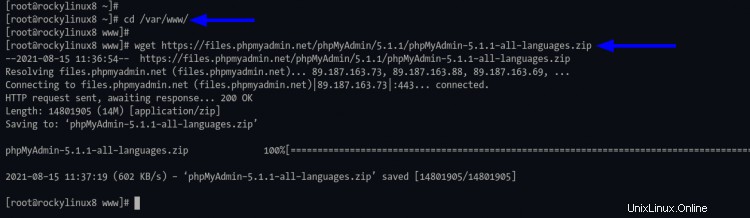
2. phpMyAdminソースコードを抽出すると、新しいディレクトリ名が「 phpMyAdmin-VERSION-NUMBER」として取得されます。 '。次に、ディレクトリの名前を「 phpmyadmin」に変更します。 '以下のように。
unzip phpMyAdmin-5.1.1-all-languages.zip
mv phpMyAdmin-5.1.1-all-languages phpmyadmin
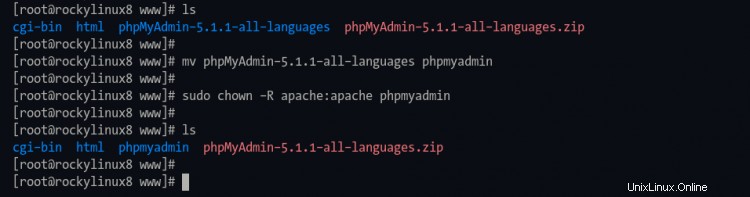
3.次に、「 phpmyadmin」の所有者を変更します 'ディレクトリから'apache 'ユーザーは以下のようにchownコマンドを使用します。
sudo chown -R apache:apache phpmyadmin
次に、phpMyAdminを設定するための次の段階に進みます。
phpMyAdminの構成
この段階では、phpMyAdminのインストールを構成します。
1.作業ディレクトリを「/var / www / phpmyadmin」に変更します 'ディレクトリを作成し、サンプル構成を' config.inc.phpにコピーします。 '次に、構成ファイルの所有者をユーザー' apacheに変更します。 '。
cd /var/www/phpmyadmin/
cp config.sample.inc.php config.inc.php
chown apache:apache config.inc.php
2.次に、以下のopensslコマンドを使用して、ランダムなストロングとナンバー(シークレット)を生成します。
openssl rand -hex 16
生成されたシークレットをメモにコピーします。
3.nanoエディターを使用してphpMyAdmin構成'config.inc.php'を編集します。
nano config.inc.php
" $ cfg ['blowfish_secret'] ='.....';の値を変更します 「生成されたシークレットを以下のように上部に表示します。
$cfg['blowfish_secret'] = 'e5c4d8f3e2569dab102873a67481c8bb'; /* YOU MUST FILL IN THIS FOR COOKIE AUTH! */
次に、' Ctrl + xを押します。 '、「 y」と入力します '、および'入力を押します '構成を保存して終了します。
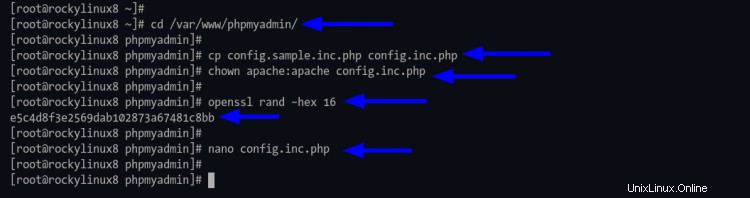
phpMyAdmin用の新しいデータベースの作成
この段階では、phpMyAdminの新しいデータベースとユーザーを作成します。このデータベースは、phpMyAdmin構成を保存するために使用されます。
1.以下のmysqlコマンドを使用してmariadbシェルにログインします。
mysql -u root -p
mariadb rootパスワードを入力し、「 Enter」を押します。 '。
2.新しいデータベース名を作成します'phpmyadmin '以下のクエリを使用します。
CREATE DATABASE phpmyadmin;
3.次のクエリを使用して、暗号化されたパスワードを生成します。また、生のパスワード「mystrongpassword」を自分のパスワードに変更してください。
SELECT PASSWORD('mystrongpassword'); 暗号化されたパスワードをメモにコピーします。
4.次に、新しいユーザー名' pmaを作成します '上に暗号化されたパスワードを使用します。次に、ユーザーにデータベースへのアクセスを許可します' phpmyadmin '、新しい変更を適用します。
CREATE USER 'pma'@'localhost' IDENTIFIED VIA mysql_native_password USING '*617DA9A67DC81CE28027875FA123071F038CC7CA';
GRANT SELECT, INSERT, UPDATE, DELETE ON phpmyadmin.* TO 'pma'@'localhost';
FLUSH PRIVILEGES;
次に、「終了」と入力します 'mariadbシェルを終了します。
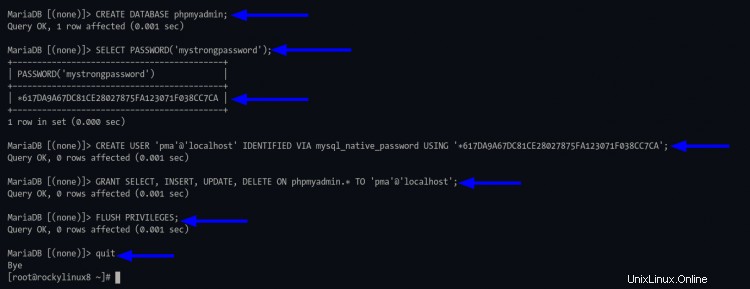
5.データベースとユーザーを作成したら、phpMyAdminのデータベーススキーマをインポートする必要があります。
作業ディレクトリを'/ var / www / phpmyadmin / sqlに変更します '。
cd /var/www/phpmyadmin/sql
次のコマンドを実行して、データベーススキームをデータベースにインポートします' phpmyadmin '。
mysql -u root -p phpmyadmin < create_tables.sql
データベースのルートパスワードを入力し、「 Enter」を押します。 '。
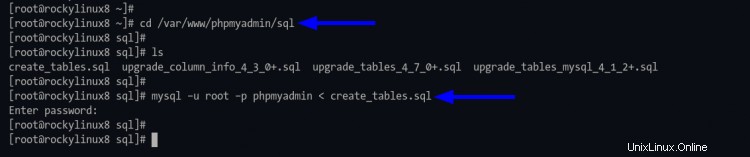
phpMyAdminのApache/Httpd構成の追加
この段階では、phpMyAdminの新しいApache/httpd構成を作成します。また、phpMyAdminのセキュリティを強化するためにApache基本認証を構成します。
1.作業ディレクトリを「/etc/httpd/conf.d」に変更します 'そして新しい設定を作成します'phpmyadmin.conf' nanoエディターを使用します。
cd /etc/httpd/conf.d/
nano phpmyadmin.conf
次の構成をコピーして貼り付けます。
# Alias for accessing phpmyadminから許可
Alias /phpmyadmin /var/www/phpmyadmin
# document root phpmyadmin
<Directory /var/www/phpmyadmin>
# Enable Basic authentication
AuthType Basic
AuthName "Please Enter Your Password"
AuthUserFile /var/www/phpmyadmin/.htpasswd
Require valid-user
# If you're paranoid - use this and allow a specific IP address
# Order deny,allow
# Deny from all
# Allow from 127.0.0.1
# Allow from ::1
</Directory>
' Ctrl + xを押します '、「 y」と入力します '、次に' Enter '保存して終了します。
2.次のコマンドを実行して、新しいapache基本認証パスワードを作成します。ユーザーを変更する'johndoe 'ユーザー名を使用します。
htpasswd -c /var/www/phpmyadmin/.htpasswd johndoe
ユーザーのパスワードを入力して繰り返します。
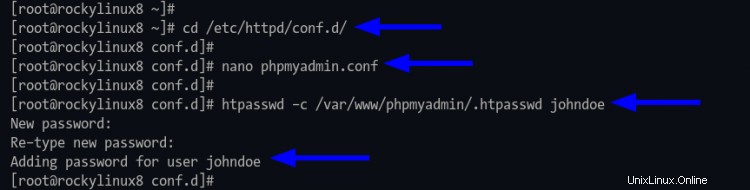
3.次に、作業ディレクトリを' / var / www / phpmyadminに変更します。 'そして、nanoエディターを使用して新しい構成'.htaccess'を作成します。
cd /var/www/phpmyadmin/
nano .htaccess
次の構成をコピーして貼り付けます。
AuthUserFile /var/www/phpmyadmin/.htpasswd
AuthGroupFile /dev/null
AuthName "Secret"
AuthType Basic
require valid-user
<Files ~ "^.(htpasswd|htaccess)$">
deny from all
</Files>
' Ctrl + xを押します '、「 y」と入力します '、次に' Enter '保存して終了します。
4.次に、構成ファイル' .htaccessの所有権を変更します 'および'.htpasswd '(htpasswdコマンドで生成)から' apache '次のコマンドを使用します。
chown apache:apache .htaccess .htpasswd
5. httpdの設定を確認し、エラーがないことを確認してから、httpdサービスを再起動して新しい変更を適用する必要があります。
sudo apachectl configtest
sudo systemctl restart httpd
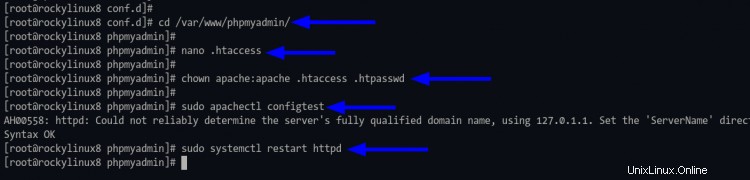
phpMyAdminのインストールを確認する
1. Webブラウザを開き、ディレクトリパス' / phpmyadminを使用してサーバーのIPアドレスを入力します。 '。
http:// SERVER-IP / phpmyadmin /
Apache/httpd基本認証からユーザーとパスワードを入力します。
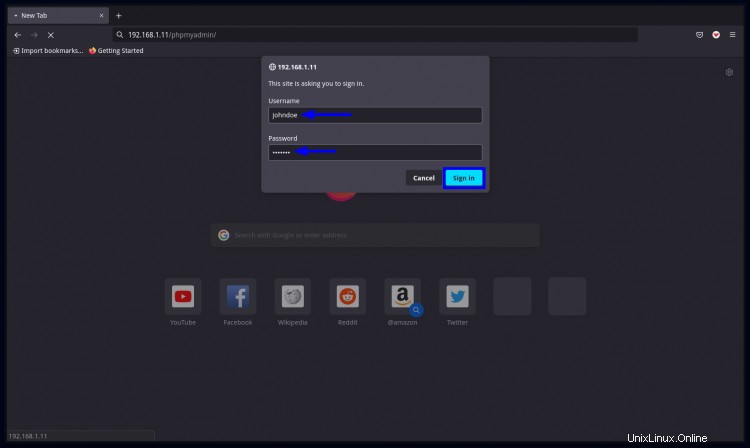
ユーザーとパスワードが正しければ、phpMyAdminログインページが表示されます。それ以外の場合は、同じページにリダイレクトされるか、「 401 Unautorhized 」のページが表示されます。 'アクセス。
2. phpMyAdminログインページで、データベースユーザー' rootを入力します 'とパスワードをクリックし、'移動をクリックします 'phpMyAdminにログインします。
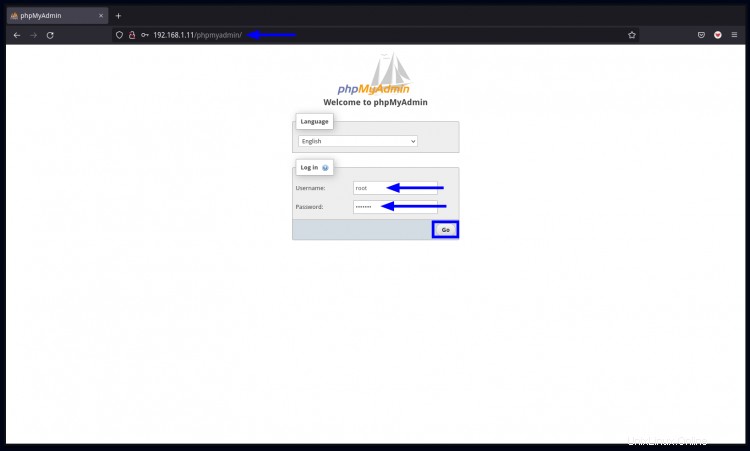
これで、以下のようなphpMyAdminダッシュボードが表示されます。
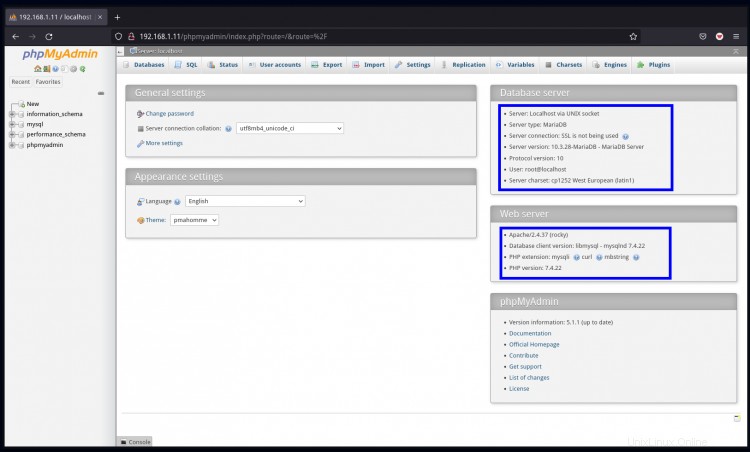
上のスクリーンショットには、MariaDBデータベースサーバーの詳細が表示されます。また、「Webサーバー」セクションにLAMPスタックの詳細が表示されます。
おめでとう!これで、phpMyAdminがRockyLinuxに正常にインストールされました。次の段階では、phpMyAdminを使用してデータベースを簡単に管理できます。既存のデータベースをインポートするか、Webアプリケーション用の新しいデータベースを作成するか、phpMyAdminSQLクエリを介してMySQLクエリを使用して一部のデータを更新することができます。